环境变量的作用
当要求系统运行一个程序而没有告诉它程序所在的完整路径时,系统除了在当前目录下面寻找此程序外,还应到path中指定的路径去找。用户通过设置环境变量,来更好的运行进程。
JDK的环境变量配置
1, 下载相应版本的JDK,网址如下https://www.oracle.com/java/technologies/javase-jdk11-downloads.html
2, 点击安装,选好安装目录
3, 环境配置(win10):
3.1首先右键此电脑选择属性->高级系统设置->高级->环境变量。然后在系统变量处点击新建
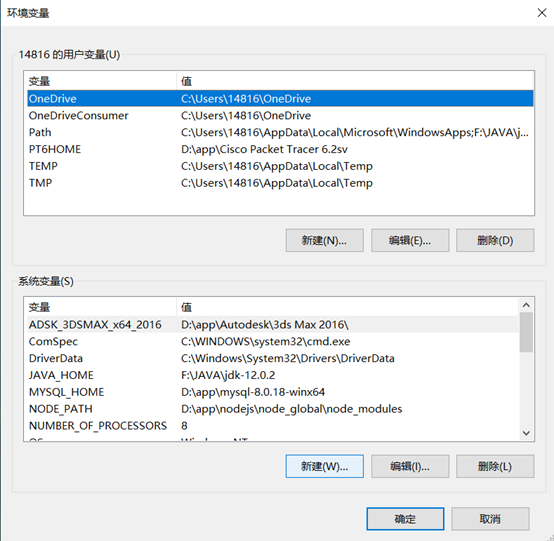
3.2 新建一个名为JAVA_HOME的系统变量,目录填JDK安装目录,按确定
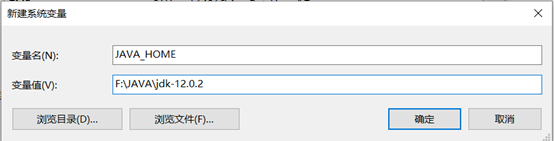
3.3 在环境变量处点击path,选择编辑
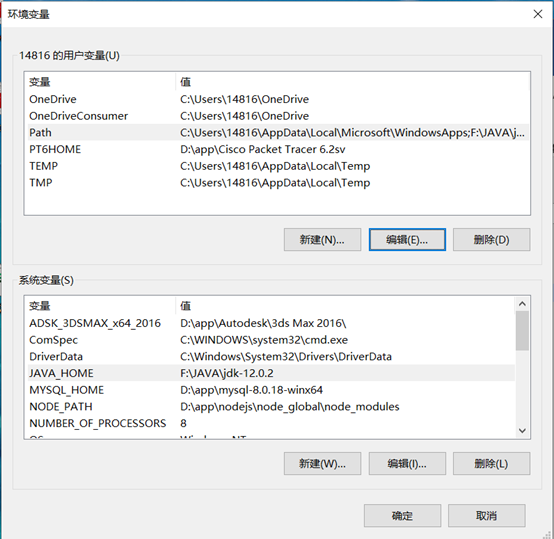
在编辑界面中新建一个环境变量填入%JAVA_HOME%bin,点击确定。
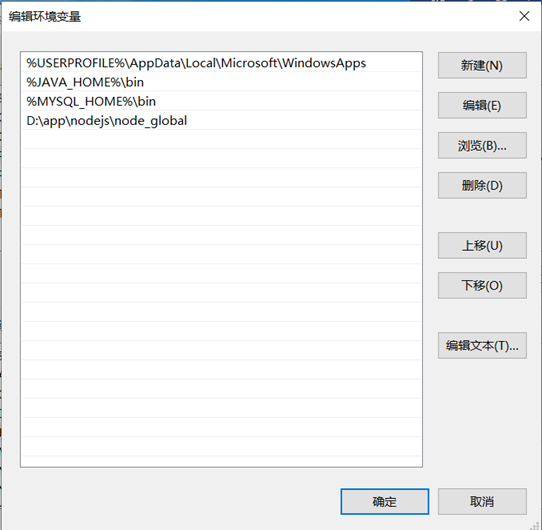
这样就完成了JDK的环境变量,添加JAVA_HOME的好处是防止误删环境变量和便于不同版本的切换。
最后
以上就是沉静朋友最近收集整理的关于Win10下的JDK12环境配置与安装的全部内容,更多相关Win10下内容请搜索靠谱客的其他文章。
本图文内容来源于网友提供,作为学习参考使用,或来自网络收集整理,版权属于原作者所有。








发表评论 取消回复